7. Водяні знаки - ватермаркі.
Виникло питання як накласти ватермаркі на картинки, не в мене навіть, але мені стало цікаво. Годинне колупання в всезнаючий Гуглі дало відповідь. Все не просто просто, а дуже просто! Привабливість у автоматичній обробці на стороні сервера, щоб змінити ватермарк досить відредагувати один файл, так само і куди його ставити вирішується в одному місці.
- Беремо ось цей архів і завантажуємо, розпаковуємо.
В директорії watermark замінюємо картинку на свою. Як її зробити - дивись нижче.
В директорії watermark лежить файл watermark.php, там є рядок виду:
Файл .htaccess кидаємо в директорію з картинками, все що нижче буде виводитися з ватермаркамі.
Ось і все, все вже працює. Не забудьте кеші скинути.
UPD Якщо раптом перестало працювати, то у файлі watermark.php потрібно замінити на самому початку
Як робляться ватермарккі. Спочатку GIMP.
1. Робимо порожній файл з білим фоном, з розміром жопітсья не потрібно, потім обрізаємо.

2. Пишемо будь-який текст. Шрифт добре вибирати більш ласий. Відразу ставимо так, як хочемо бачити, повністю оформляємо. Розмір шрифту потрібно ставити побільше, тоді буде почетче, після зменшення і навпаки (див. П.8).
3. Об'єднуємо шари.
4. Фільтром Барельєф робимо напис опуклою. Граємося з настройками. У мене стояло 45-55-1.
5. Видаляємо весь сірий колір за допомогою Чарівної Палички (Виділення пов'язаної області). Просто Тиркало в будь-яке місце сірого кольору і тиснемо DEL.
6. Видаляємо зайве, автокадрірованіем, наприклад.

7. підкручувати прозорість шару, я поставив 75%.

8. Наводимо до потрібного розміру.

9. Зберігаємо як watermark.png з прозорим фоном. Усе!
Тепер Фотошоп.
1. Робимо новий файл з прозорим фоном, з розміром не скупимося, потім обрізаємо.
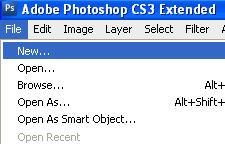
2. Друкуємо текст шрифтом пожирнее.
3. Робимо напис рельєфною за допомогою Layer-Layer Style-Bevel and Emboss.
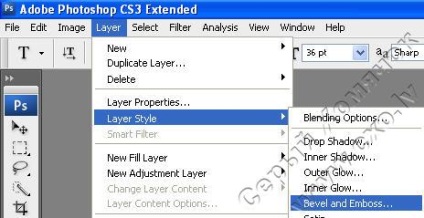
4. Йдемо в шари і робимо Fill нульовим.
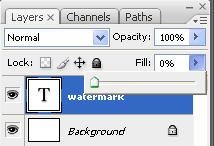
5. Обріжемо зайве з допомогу Trim.
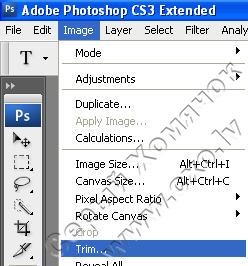
6. Вилучимо фоновий шар.
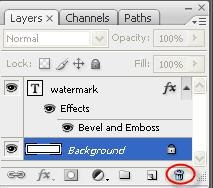
7. Збережемо як watermark.png. Усе!
Природно все вищевказане можна не тільки з текстами, але і з простою графікою.